In diesem Beitrag erfahren Sie, wie Sie Microsoft Office-Dateien wie Excel, Word und PowerPoint in Google Docs, Dokumente, Tabellen und Folien konvertieren.
Beide Microsoft Office Und Google Docs sind weit verbreitete Software zum Erstellen von Tabellenkalkulationen und Dokumenten. Beide Softwareprogramme haben ihre Vor- und Nachteile, und die Wahl zwischen ihnen hängt hauptsächlich von der Art Ihrer Arbeit und Ihrer Nutzung ab. Microsoft Office-Dateien wie Word- und Excel-Tabellen werden aufgrund ihrer leistungsstarken Formatierungstools und erweiterten Formatierungsfunktionen häufig verwendet, die für die Erstellung professioneller Dokumente unerlässlich sind.
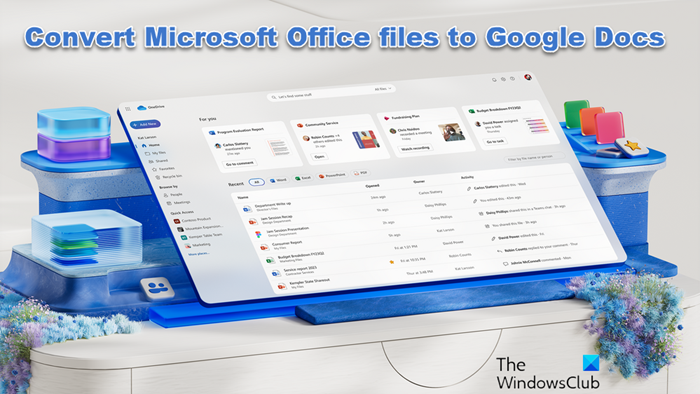
Während Sie für Microsoft Office ein Office 365-Abonnent sein müssen, können Sie Google Docs und Google Sheets hingegen völlig kostenlos nutzen. Obwohl die Textverarbeitungsfunktion von Google Docs nicht so funktionsreich ist wie die von Microsoft Office, ist Google Docs in puncto Verfügbarkeit hervorragend, sodass Sie Dokumente online bearbeiten können, während Sie sich nicht am Desktop befinden. Darüber hinaus kann Google Docs im Gegensatz zu Office-Dateien jedes andere Dateiformat öffnen.
Wenn Sie Microsoft Office-Dateien in die Produktivitätssuite von Google importieren möchten, sind Sie hier richtig. Mit Google Drive ist es möglich, Microsoft Office-Dateien wie Word-Dokumente, Excel-Tabellen und PowerPoint in Google Docs, Google Sheets und Google Slides zu konvertieren.
Der große Vorteil von Google Drive besteht darin, dass Sie beliebige Dateien in Google Docs hochladen können. Dies ist äußerst nützlich, wenn Sie ein webbasiertes Betriebssystem verwenden, das keine Windows-Software unterstützt. In einem solchen Fall kann Google Drive zum Öffnen von Office-Dateien wie Excel, Word und PowerPoint verwendet werden. Darüber hinaus können Sie mit Hilfe von Google Drive Office-Dateien in der Cloud nach Bedarf bearbeiten. In diesem Artikel erklären wir, wie Sie Microsoft Office-Dateien wie Microsoft Word in Google Docs, eine PowerPoint-Präsentation in Google Slides und Excel-Dateien in Google Sheets konvertieren.
Konvertieren Sie Microsoft Office-Dateien in Google Docs
Es gibt drei Möglichkeiten, dies zu tun.
1] Offen Google Drive und klicken Neu Option auf der linken Seite der Seite.
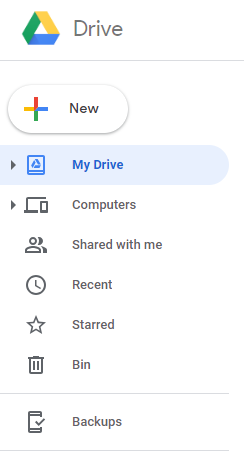
Wählen Datei-Upload aus dem Dropdown-Menü.
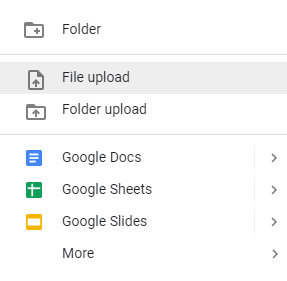
Wählen Sie nun das Dokument Wenn Sie Microsoft Word in Google Docs konvertieren möchten, oder wählen Sie a Kalkulationstabelle um Microsoft Excel in Google-Tabellen zu konvertieren oder auszuwählen eine Präsentation um PowerPoint in Folien zu konvertieren.
Erlauben Sie dem Hochladen der Microsoft-Datei auf Google Drive.
Sobald der Upload abgeschlossen ist, öffnen Sie die Datei, um eine Dateivorschau zu erhalten.
Klicken Sie im Vorschaufenster auf ÖffnenMit und wählen Sie den Google-Dateityp aus dem Dropdown-Menü aus, um die Office-Datei in die Google Suite zu importieren.
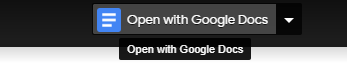
Sobald der Import abgeschlossen ist, können Sie die Datei bearbeiten und entweder im XLSX-, DOCX- oder PPTX-Dateiformat speichern.
2] Offen Google Drive und klicken Sie auf Einstellungen Symbol auf der rechten Seite der Seite.
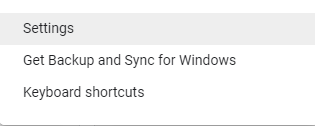
Klicken Einstellungen aus dem Menü und wählen Sie das Feld mit der Option aus Konvertieren Sie hochgeladene Dateien in das Google Docs-Editor-Format. Wenn Sie diese Option aktivieren, werden alle Office-Dateien, die Sie auf Google Drive hochladen, automatisch in das Google-Dateiformat konvertiert.
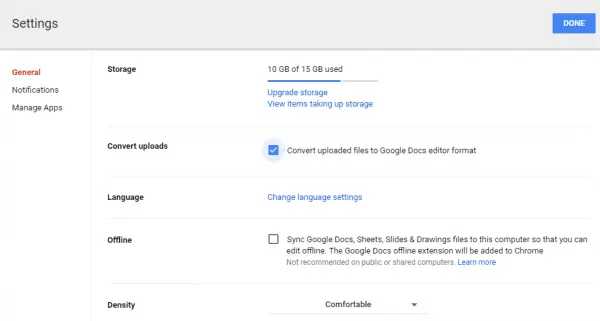
Gehe zu Google Drive und klicken Neu Option auf der linken Seite der Seite.
Wählen Datei-Upload aus dem Dropdown-Menü.
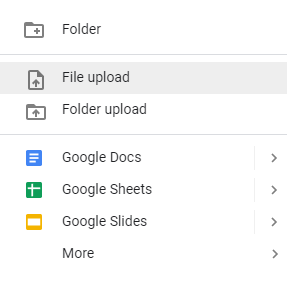
Wählen Sie nun Office-Dateien aus, die Sie in Google Docs konvertieren möchten.
Wählen Sie die hochgeladenen Office-Dateien aus der Liste aus und klicken Sie auf Offen.
Erlauben Sie Google Drive, Office-Dateien in das Google-Dateiformat zu konvertieren. Beachten Sie, dass das Laufwerk Microsoft Word in Google Docs, Microsoft Excel in Google-Tabellen und PowerPoint in Google Slides konvertiert.
Navigieren Sie nun zu Mein Laufwerk. Alle konvertierten Dateien werden unter Datei angezeigt.
3] Wenn Sie die AODocs Smartbar-Erweiterung im Chrome-Browser installiert haben, um die AODocs-Funktionen in Google Drive zu nutzen, führen Sie die folgenden Schritte aus, um Office-Dateien in Google-Dateien zu konvertieren.
Starten Sie Google Drive und öffnen Sie es AODocs-Bibliothek.
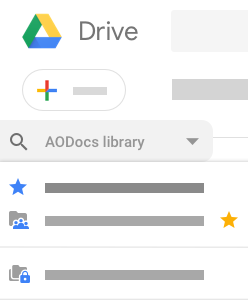
Wählen Sie die Microsoft-Datei aus der Liste der Dateien aus, die Sie in Google-Dateien konvertieren möchten.
Klicken Mehr Aktionen und klicken In Google Docs konvertieren.
Wählen Sie im Popup-Fenster den Zielordner aus, in dem Sie die konvertierten Dateien speichern möchten. Sie können entweder „Mein Laufwerk“ oder „Der aktuelle Ordner“ auswählen.
Wählen Sie die Option aus Löschen Sie die Originaldatei wenn Sie keine Kopie der Originaldatei behalten möchten.
Klicken Konvertieren.
Google Drive speichert die konvertierten Dateien im ausgewählten Zielordner.
Das ist alles.
Beiträge, die Sie interessieren könnten:
MOV in MP4 konvertieren | BAT in EXE konvertieren | VBS in EXE konvertieren | PDF in PPT konvertieren | PNG in JPG konvertieren | Konvertieren Sie die .reg-Datei in .bat, .vbs, .au3 | Konvertieren Sie PPT in MP4, WMV | Bilder in OCR konvertieren | Konvertieren Sie die Mac Pages-Datei in Word | Konvertieren Sie die Apple Numbers-Datei in Excel | Konvertieren Sie jede Datei in ein anderes Dateiformat | NSF zu PST | JPG und PNG zu PDF.






